Все способы:
Ноутбуки компании Леново пользуются славой хороших решений за доступный бюджет, особенно линейка Ideapad. Само собой, для их нормальной работы нужны драйвера, поэтому далее мы поговорим о том, где их можно скачать для устройств серии 330 этого модельного ряда.
Скачать драйвера для Lenovo Ideapad 330
Программное обеспечение для рассматриваемого лэптопа можно получить разными путями. Начнём их обзор с наиболее надёжного и гарантировано эффективного.
Способ 1: Официальный сайт Lenovo
В большинстве ситуаций оптимальным методом загрузки ПО для ноутбуков будет использование официального ресурса компании-производителя.
- Откройте страницу поддержки Lenovo. Нужно найти требуемый продукт – для этого кликните по пункту «Ноутбуки и нетбуки».
- Далее выберите серию и конкретную модель лэптопа, «300 Series Laptops (Ideapad)» и «330» соответственно.
Рассматриваемое устройство выпускается в нескольких модификациях, которые отличаются по комплектующим, поэтому очень важно определить именно вашу. В качестве пособия можете использовать статью по ссылке далее.
- Страница выбранного девайса откроется в новой вкладке. Найдите там блок «Лучшие загрузки» и кликните по ссылке «Просмотреть все» ниже.
- Операционную систему сайт определяет автоматически, по User-Agent браузера, поэтому если нуждаетесь в драйверах для иной версии либо разрядности, введите эти параметры самостоятельно, через выпадающее меню с соответствующим названием.
Следующий список, «Компоненты», позволяет отсортировать драйвера по категориям – пригодится, если нужно ПО только для некоторых из них.
- Для загрузки всех драйверов подряд прокрутите перечень вниз – там расположены раскрываемые блоки с загрузками для оборудования ноутбука.
- Для скачивания отдельного пакета разверните блок. Откроется список с файлами, из которого стоит загрузить и установить все доступные, если в названии раздела указаны два устройства. Загрузка инсталляторов происходит по нажатию кнопки «Скачать», которая появится по клику на элементе-стрелке.
- После получения всех необходимых компонентов распакуйте их, если эта операция требуется, и установите по одному. Порядок инсталляции программного обеспечения после чистой установки Windows рассмотрен в отдельном материале по ссылке далее.

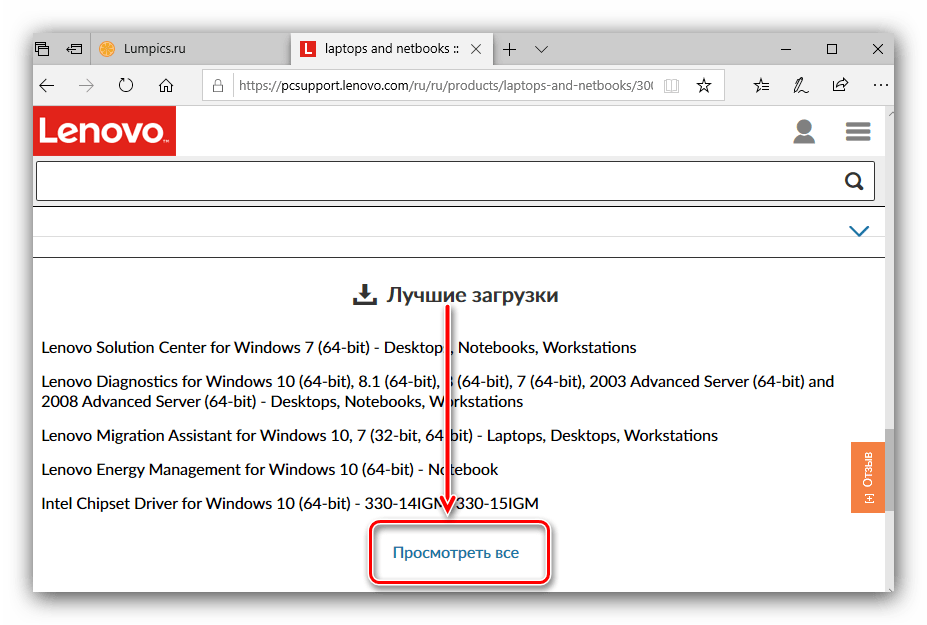

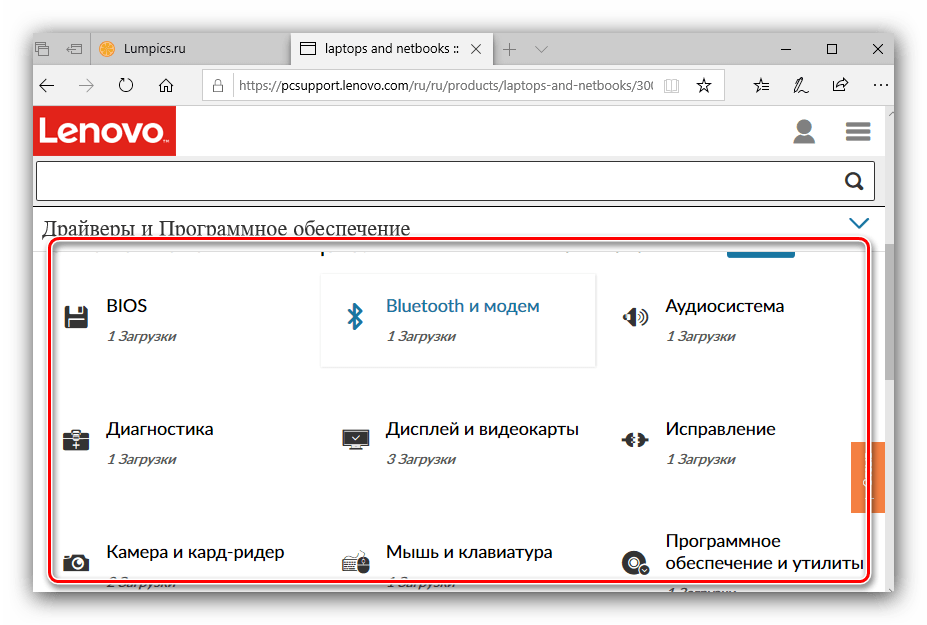

После каждого инсталлированного драйвера компьютер лучше перезагружать, во избежание возможных неполадок.
Способ 2: Онлайн-средство
Самостоятельный поиск драйверов на сайте производителя имеет один недостаток – он не слишком удобно реализован. Разработчики Lenovo учли это и подготовили альтернативу в виде сервиса подбора подходящего ПО.
Внимание! Сервис несовместим с веб-браузерами Microsoft (Internet Explorer и Edge), поэтому для его работы требуется стороннее решение вроде Mozilla Firefox или Google Chrome!
- На странице лэптопа потребуется перейти к разделу «Автоматическая загрузка драйверов». Должна появиться кнопка «Start Scan», нажмите на неё.
- Начнётся процесс сканирования системы. По его окончании сервис предложит скачать подобранный пакет, для чего сначала нужно принять пользовательское соглашение.
- Запустится загрузка приложения. Подождите, пока она завершится, после чего откройте и установите его на ваш ноутбук.
Скорее всего, средство обнаружит недостающие компоненты и предложит их скачать – автоматически запустится браузер по умолчанию, в котором будет открыта соответствующая страница.
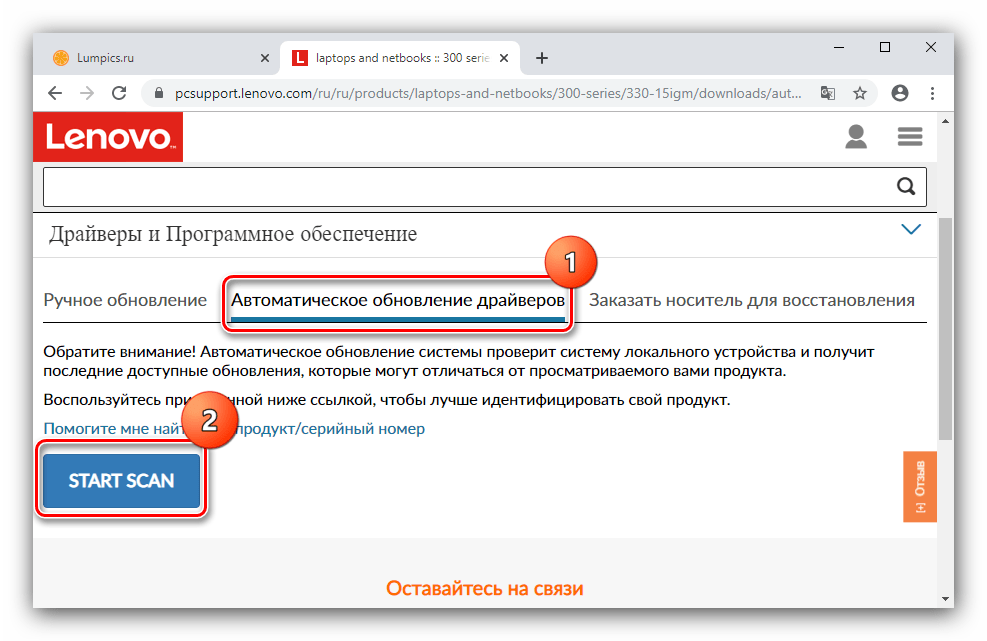
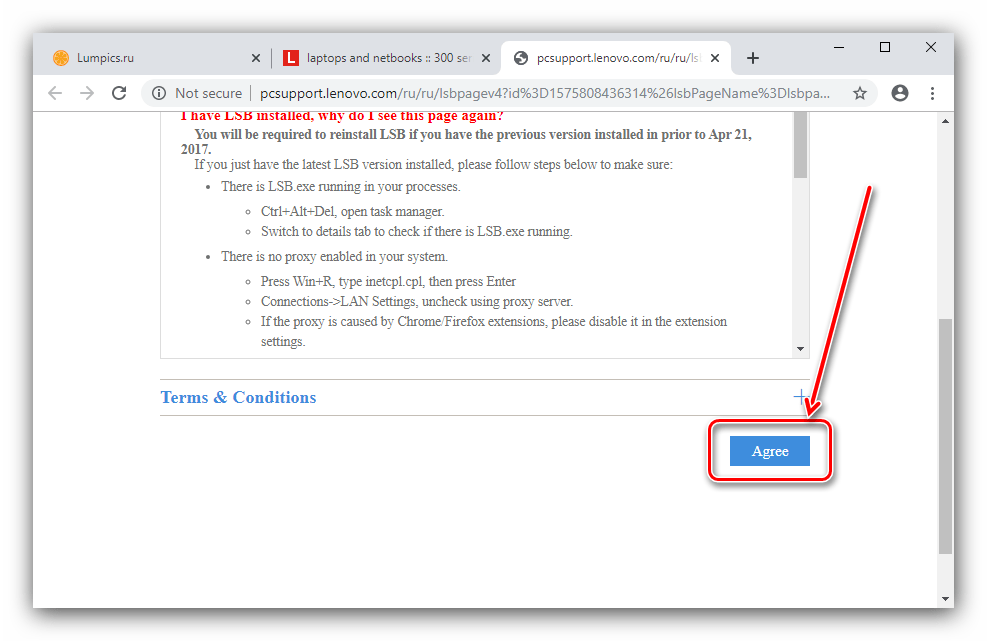
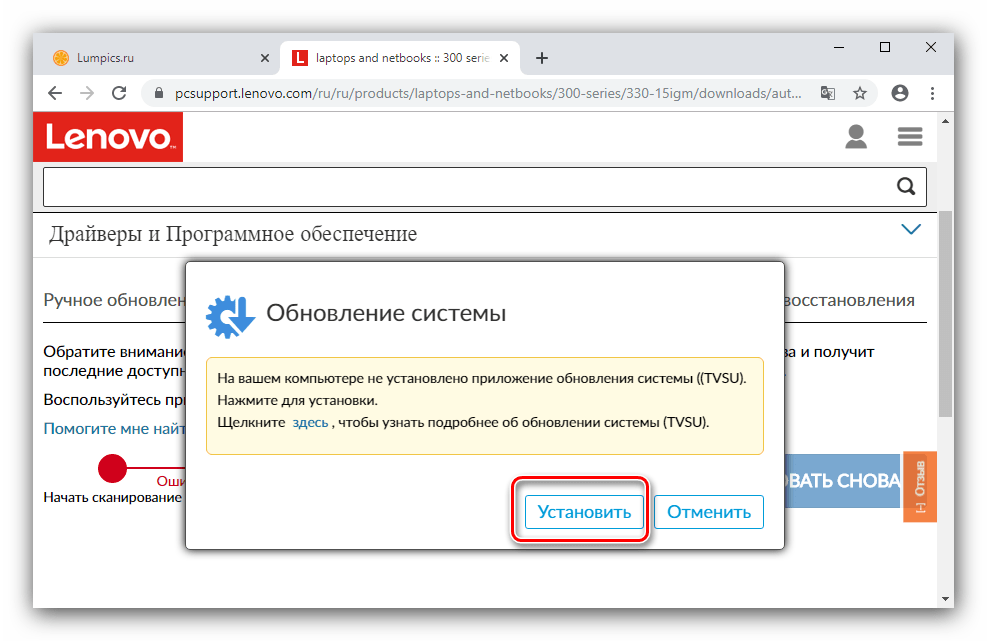
Теперь остаётся только подождать, пока приложение веб-сервиса завершит свою работу.
Способ 3: Стороннее ПО
Увы, но фирменная программа Леново в некоторых случаях работает некорректно. Расстраиваться не стоит – в такой ситуации используйте универсальное решение от сторонних разработчиков, узнать о которых вы можете в материале по ссылке далее.
Подробнее: Лучшие программы для установки драйверов
Из представленных в статье хотим отметить решение Snappy Driver Installer: несмотря на несколько громоздкий интерфейс, это приложение представляет собой практически идеальное средство для установки драйверов на ноутбук.

Подробнее: Инсталляция драйверов с помощью Snappy Driver Installer
Способ 4: Аппаратные коды комплектующих
Бывает и так, что ни официальные, ни сторонние средства не могут подобрать драйвер к некоторым специфическим компонентам. В такой ситуации вызовите «Диспетчер задач» и найдите в свойствах неизвестного устройства его идентификатор. Эту информацию используйте для самостоятельного получения программных компонентов к «железу» Lenovo Ideapad 330: ИД следует скопировать и использовать на одном из специализированных сайтов. Подробный алгоритм действий можете найти в отдельном материале.
Урок: Поиск драйверов по ИД оборудования
Способ 5: Штатное системное средство
Опытные пользователи знают, что оснастка «Диспетчер устройств» представляет собой средство управления оборудованием, в которое встроен инструмент для поиска и загрузки драйверов. Имейте в виду, что этот инструмент устанавливает только базовые версии программного обеспечения и часто не может подобрать драйвер для компонента, обозначенного как «Неизвестный». Тем не менее, это решение эффективно в случаях, когда в первую очередь важно вернуть работоспособность лэптопа.
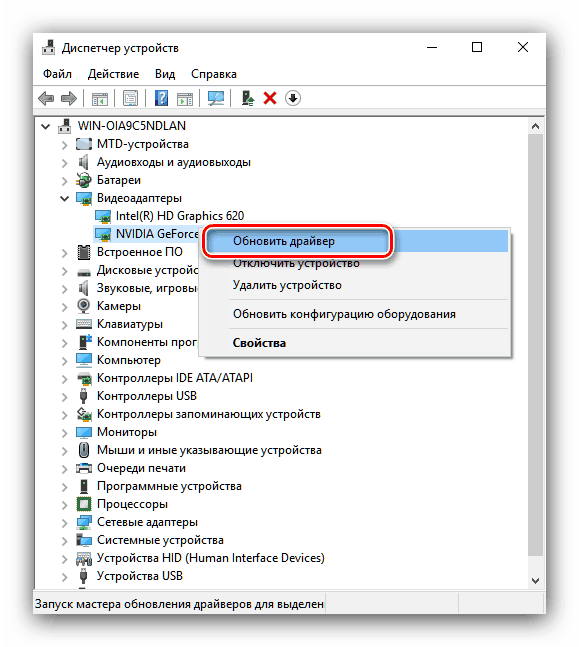
Урок: Установка драйверов системными средствами
Благодаря материалу выше вы теперь знаете, какими способами можно получить драйвера для Lenovo Ideapad 330. Несмотря на различия, результат выполнения каждого из представленных вариантов одинаков.
 Наша группа в TelegramПолезные советы и помощь
Наша группа в TelegramПолезные советы и помощь
 lumpics.ru
lumpics.ru
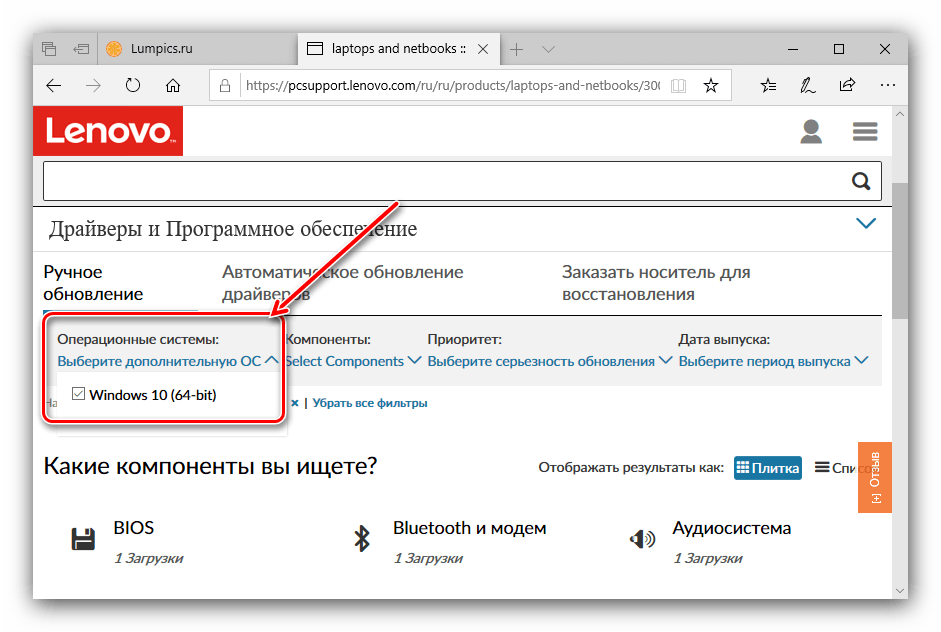
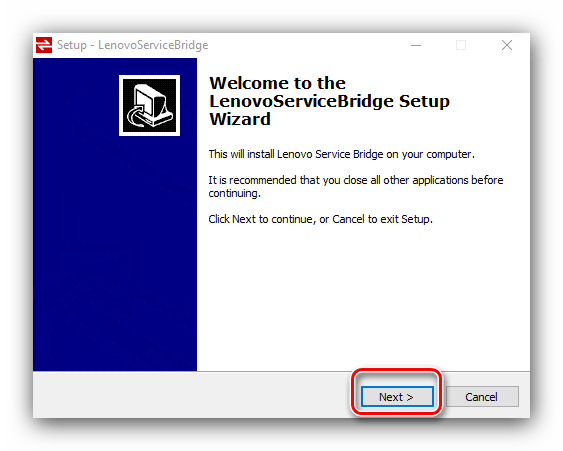




веб камера не работает